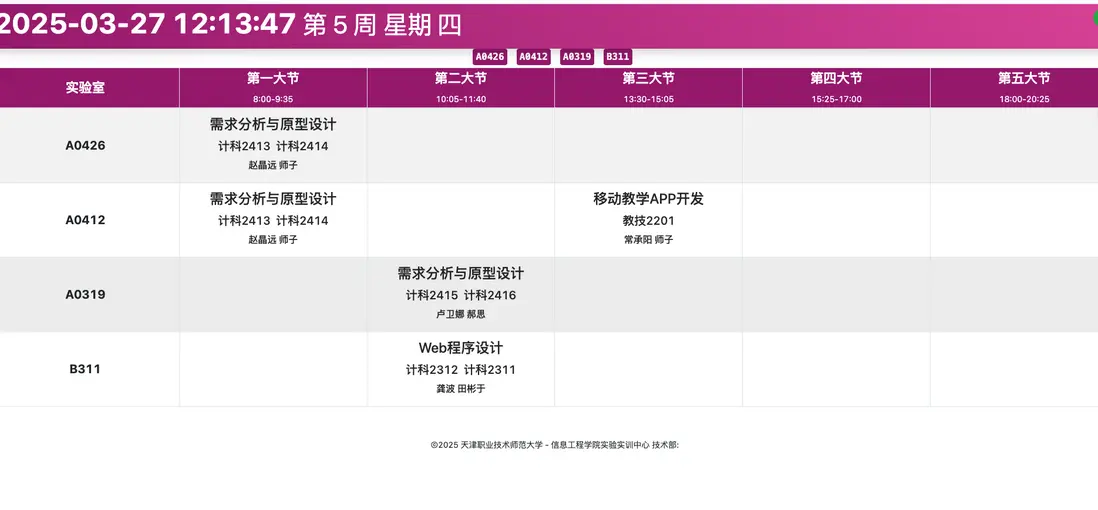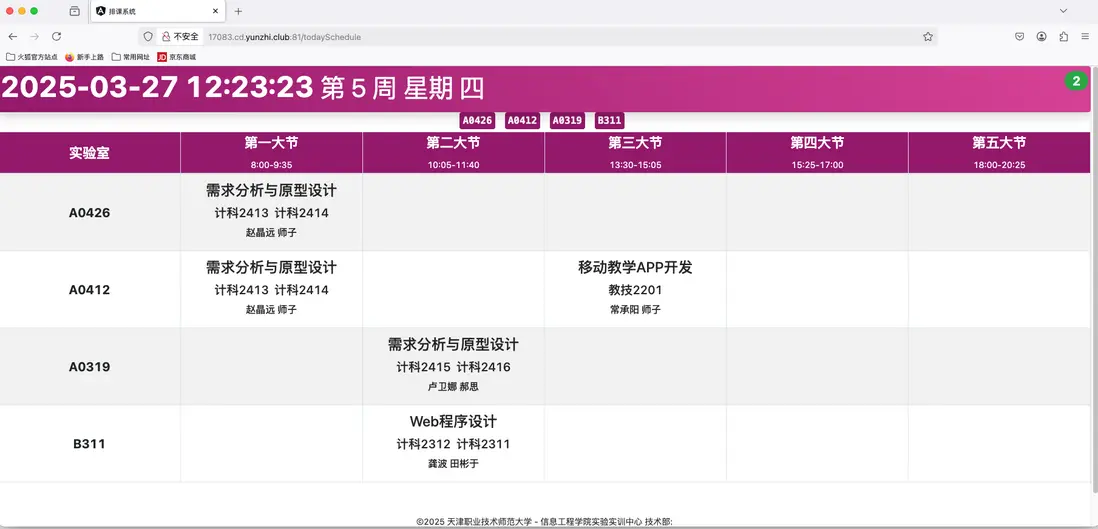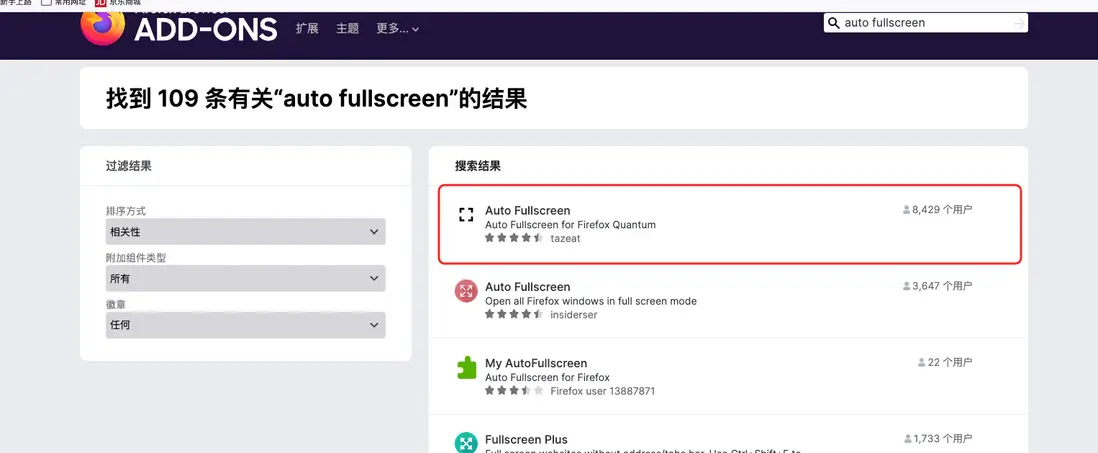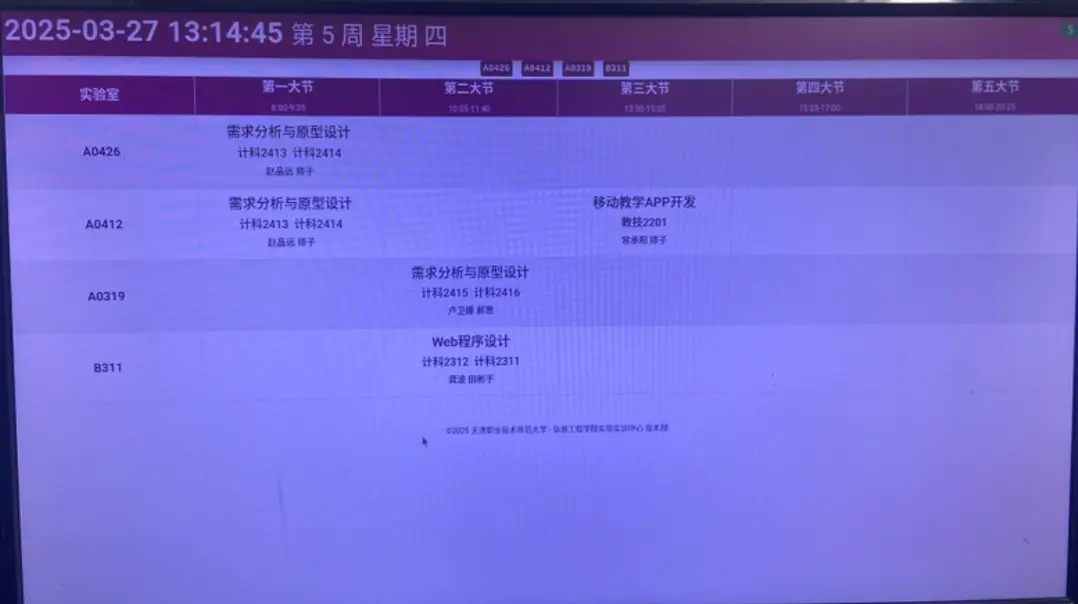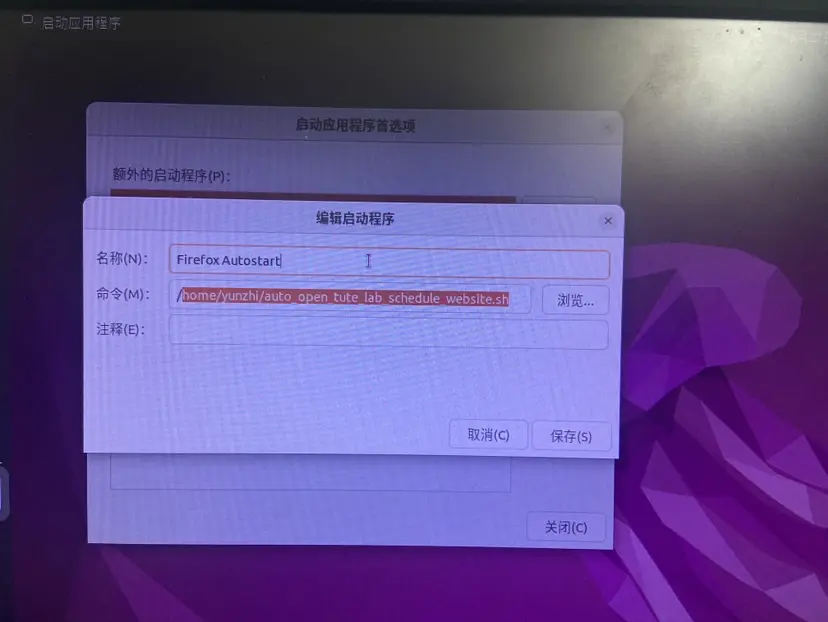前言
當前有一個需求,就是我使用Ubuntu系統開機自動執行打開火狐的網頁,之後實現全屏效果,比如打開我們學校的課表網站,電腦開機後自動執行
編寫執行火狐啓動腳本
創建自動啓動的腳本
首先我們要編寫一個腳本,這個腳本會在開機時執行,並打開火狐瀏覽器,可以使用下面命令來創建腳本
創建一個新的腳本文件(並編輯它:
sudo nano auto_open_tute_lab_schedule_website.sh #!/bin/bash
# 輸出日誌到文件
echo "$(date): Script started" >> /home/yunzhi/script_log.txt
firefox url地址 &保存並退出編輯器(按 Ctrl + X 然後按 Y 確認保存)。
給腳本文件賦予可執行權限:
sudo chmod +x ~/auto_open_tute_lab_schedule_website.sh 測試執行腳本
bash ~/auto_open_tute_lab_schedule_website.sh 執行後這裏就能自動打開火狐,並訪問指定網站
打開後我們發現這裏沒有全屏,下面就要處理如何實現全屏的方式,通過查看我們知道F11是火狐的全屏快捷鍵,這時候我就想要在火狐瀏覽器打開後,執行F11命令
編寫執行火狐全屏腳本
使用xdotool進行實現
安裝 xdotool
sudo apt update
sudo apt install xdotool
修正啓動腳本
# 等待瀏覽器啓動
sleep 5
# 使用 xdotool 模擬 F11 鍵來全屏
xdotool search --onlyvisible --class "firefox" windowactivate --sync key F11再次執行
bash ~/auto_open_tute_lab_schedule_website.sh 很遺憾打開之後還是沒有進行全屏,所有放棄了這種方案
使用插件進行實現
下載auto fullscreen插件
插件下載網址
https://addons.mozilla.org/zh-CN/firefox/addon/autofullscreen/?utm_source=addons.mozilla.org&utm_medium=referral&utm_content=search測試執行腳本
bash ~/auto_open_tute_lab_schedule_website.sh 執行之後,很幸運效果實現了全屏
Firefox 中使用 --kiosk 實現全屏
--kiosk:啓動 Firefox 瀏覽器並以 kiosk 模式打開。此模式將會把 Firefox 窗口設置為全屏,並移除瀏覽器的 UI 元素(如地址欄、工具欄、菜單等)。也就是説無法進行退出全屏
修正腳本 auto_open_tute_lab_schedule_website.sh
#!/bin/bash
# 輸出日誌到文件
echo "$(date): Script started" >> /home/yunzhi/script_log.txt
firefox http://17083.cd.yunzhi.club:81/todaySchedule --kiosk執行腳本
bash ~/auto_open_tute_lab_schedule_website.sh 執行之後,很幸運效果頁實現了全屏。
注意:
- 無法退出全屏:一旦啓動了 kiosk 模式,用户無法通過標準的界面元素來退出全屏。要退出,你需要使用 Ctrl + W 關閉瀏覽器,或者通過命令行終止 Firefox 進程。
- 無 UI 元素:Kiosk 模式下沒有地址欄、標籤頁、菜單等,用户只能看到網頁內容。
實現開機自啓動
方法一
使用 Startup Applications
在應用程序菜單中搜索 “Startup Applications”(啓動應用程序)。
打開後,點擊“添加”腳本按鈕,選擇創建腳本文件~/auto_open_tute_lab_schedule_website.sh
方法二
編輯 ~/.config/autostart 目錄
創建或修改 .desktop 啓動文件:
編輯 .desktop 文件以執行你的腳本。打開文件:
nano ~/.config/autostart/firefox_website.desktop
[Desktop Entry]
Type=Application
Exec=/home/yunzhi/auto_open_tute_lab_schedule_website.sh
Name=Firefox Website
X-GNOME-Autostart-enabled=true這2種方式都行,實現的效果都是一樣的